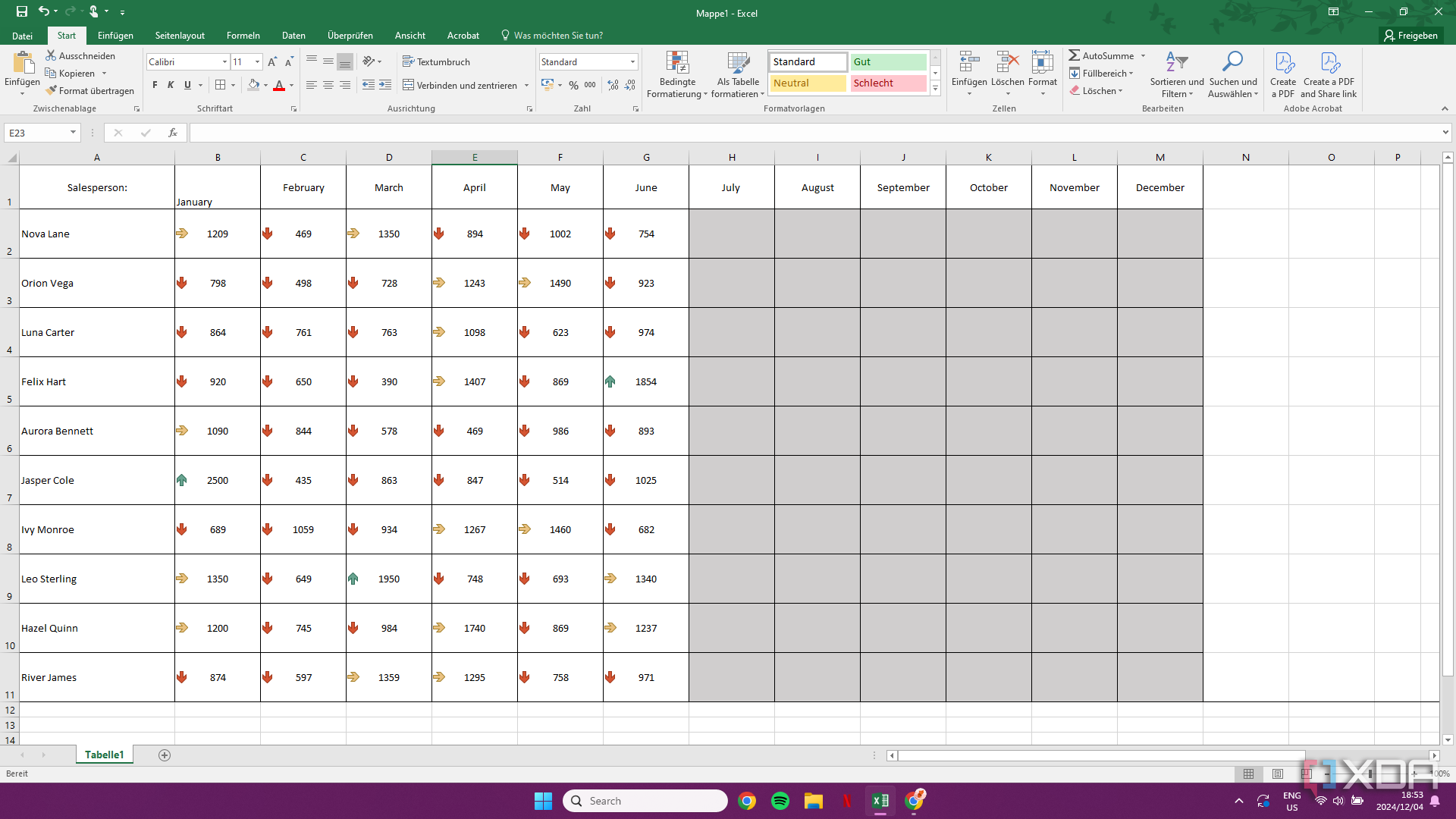Ручное прочесывание электронных таблиц с большими наборами данных иногда может быть огромной головной болью. К счастью, специально по этой причине в Microsoft Excel существует условное форматирование. Эта автоматизация помогает вам совершенно по-новому визуализировать вашу электронную таблицу, позволяет быстро находить важные данные, а также делает вашу электронную таблицу намного более привлекательной для глаз. Excel даже упрощает поиск — параметры условного форматирования находятся в центре вкладки «Главная».
Итак, если вы считаете, что ваши электронные таблицы выглядят немного скучно или вы просто хотите добавить им немного индивидуальности, следуйте инструкциям, и мы покажем вам пять способов украсить свои таблицы Excel с помощью правил условного форматирования, доступных в Excel.
Если вы пытаетесь применить один из приведенных ниже условных форматов, но он не работает, убедитесь, что в ячейке нет специальных символов, если вы используете числовой формат.
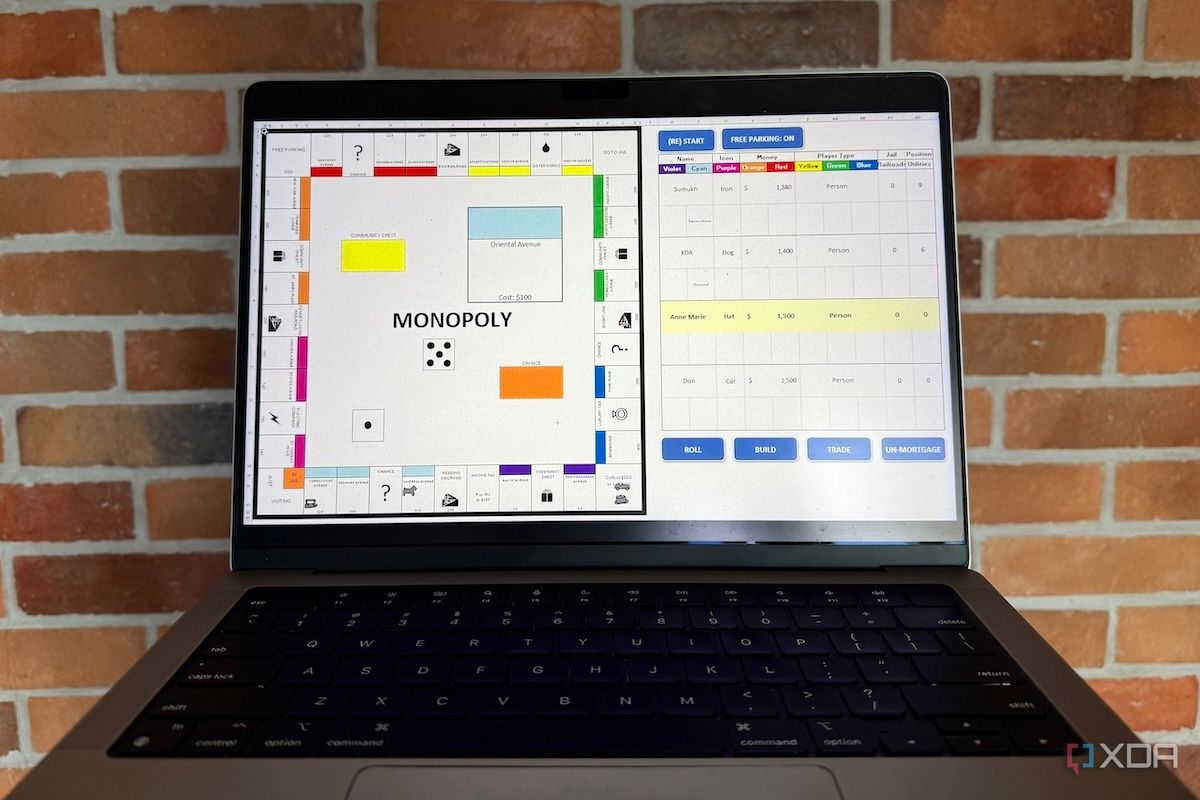
Связанный
8 игр, в которые можно играть в Microsoft Excel, о которых вы не знали
Вам надоело подводить балансы в Excel? Пришло время сделать перерыв и поиграть в игры в Excel!
5 Наборы иконок
Добавьте немного индивидуальности в свою таблицу
Наборы значков — это правило условного форматирования, которое подходит людям. Хотя другие форматы из этого списка могут лучше визуализировать ваши данные, это правило придаст вашей таблице более художественный вид. Использование наборов значков, как следует из названия, позволяет добавлять значки в ячейки, что помогает отображать тенденции в ваших данных или достижение определенных целей.
Существует довольно много значков по умолчанию, наиболее полезными из которых являются значки стрелок и галочек. Вы можете автоматически добавлять значки при достижении определенного значения или добавлять их вручную самостоятельно, в зависимости от ваших собственных критериев. Если ни один из значков по умолчанию не кажется вам полезным, вы также можете добавить в таблицу свои собственные значки.

Связанный
5 крутых способов использования Excel, о которых вы даже не догадывались
Думали, что Excel можно использовать только для отслеживания своих финансов? Подумайте еще раз!
4 Верхние/нижние правила
Легко находите самые высокие и самые низкие значения в ваших данных
Используя правило «верх/низ», вы можете выделить самые высокие или самые низкие значения в вашем наборе данных. По умолчанию это правило показывает 10 верхних или нижних ячеек набора данных, но вы можете изменить это, чтобы отображать любое количество ячеек. Если вы имеете дело с большим набором данных, вы можете использовать правило верхних или нижних 10%.
Если вы хотите отобразить 10 верхних и 10 нижних ячеек в одной электронной таблице, обязательно добавьте обе функции и измените цвет для каждой. Это очень полезно для таблицы продаж, чтобы показать, какой продавец сделал больше всего продаж, или увидеть, какие продукты продавались больше всего за определенный период времени.
3 Столбцы данных
Превратите электронную таблицу в гистограмму
Гистограммы данных — еще один отличный вариант для измерения более высоких значений в наборе данных без необходимости вручную сравнивать числа по всей электронной таблице. При использовании этого формата есть только два визуальных варианта; Градиентная заливка и сплошная заливка. Это влияет на прозрачность гистограмм, но вы по-прежнему можете выбрать для гистограмм любой цвет. Это правило по сути превращает вашу электронную таблицу в горизонтальную гистограмму.
Эта функция более эффективна, когда у вас есть только один столбец данных, но, как вы можете видеть на изображении выше, вы можете сделать это и с несколькими столбцами.

Связанный
10 способов, которыми Excel может быть полезен обычному человеку
Если вы думаете, что Excel предназначен только для вычислений, вы многое упускаете. Вот способы, которыми обычный человек может использовать программное обеспечение для работы с электронными таблицами.
2 Цветовые шкалы
Особенно полезно для электронных таблиц с большими наборами данных.
Формат цветовой шкалы использует различные цветовые градиенты для выделения ячеек от самого низкого до самого высокого. Обычно это будет более светлый цвет для более низких значений и более темный цвет для более высоких значений, но это правило также можно настроить по своему вкусу.
Когда вы примените этот формат, вся ваша электронная таблица будет выглядеть как тепловая карта, что позволит вам легко различать самые высокие и самые низкие значения в ваших данных без необходимости сравнивать все числа в электронной таблице.
1 Правила выделения ячеек
Легко выделяйте наиболее важные данные
Правила выделения ячеек позволят вам изменить формат различных ячеек в вашем наборе данных. Это наиболее универсальное правило, позволяющее легко выделять различные точки данных в электронной таблице на основе ваших собственных критериев. Для большинства людей это наиболее полезное предопределенное правило из-за широкого спектра функций, которые вы можете заставить его выполнять.
Используя параметры по умолчанию, вы можете установить правило для выделения значений, больших или меньших определенного числа, выделения ключевых слов в электронной таблице и даже выделения определенных дат и времени. Вы также можете использовать это правило для выделения ячеек с повторяющимися значениями, чтобы вам не приходилось вручную прокручивать электронную таблицу в поисках дубликатов в данных.

Связанный
8 полезных способов использования ИИ в Excel
Эти чат-боты с искусственным интеллектом предназначены не только для проведения исследований и создания фотографий. Существует множество способов использования ИИ в Excel.
Использование пользовательских правил форматирования
Excel позволяет легко сэкономить время и силы за счет автоматизации процессов, и в данном случае таким образом, чтобы это было приятно для глаз. Если ни одно из вышеперечисленных правил форматирования не соответствует вашим потребностям, вы будете рады узнать, что вы также можете установить собственные правила форматирования для своей электронной таблицы в соответствии со своими предпочтениями. Если вы заинтересованы в создании собственных правил для своей электронной таблицы Excel, обязательно прочитайте «Как я использую условное форматирование для автоматизации своих таблиц Excel на профессиональном уровне».